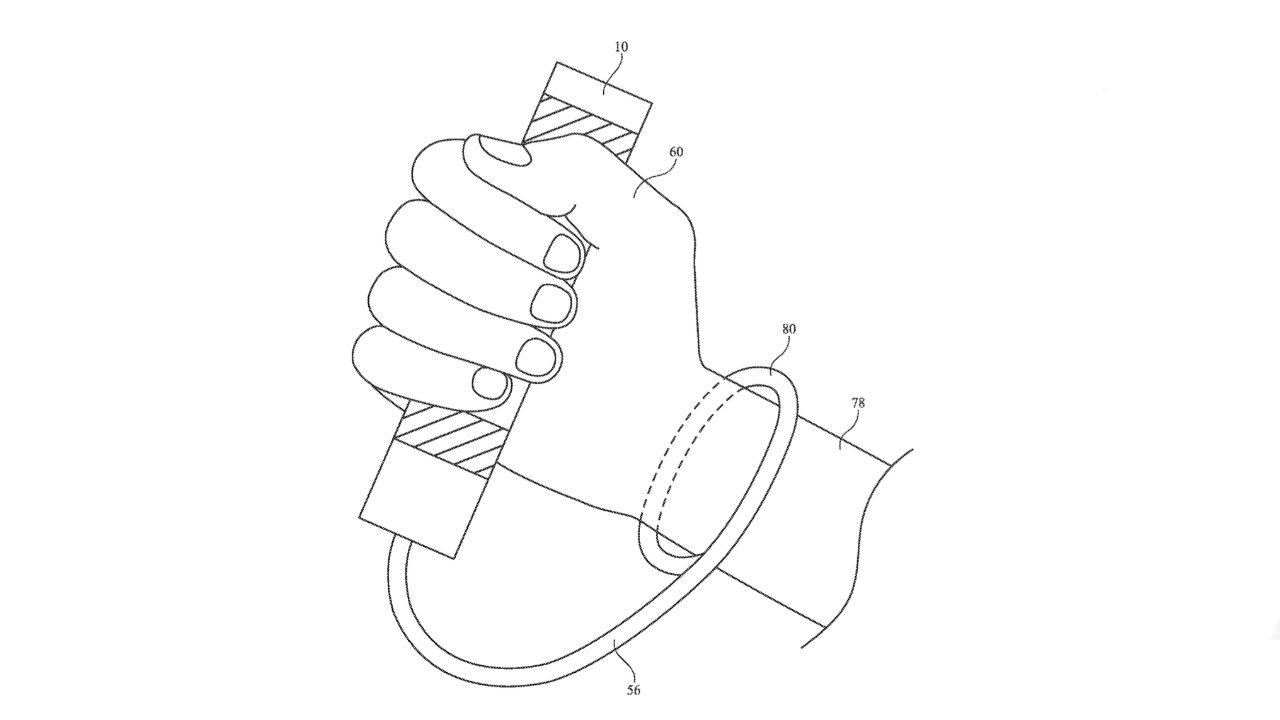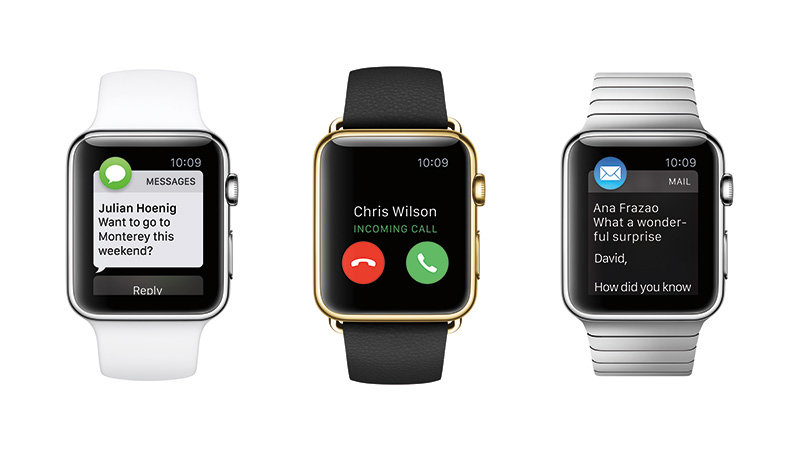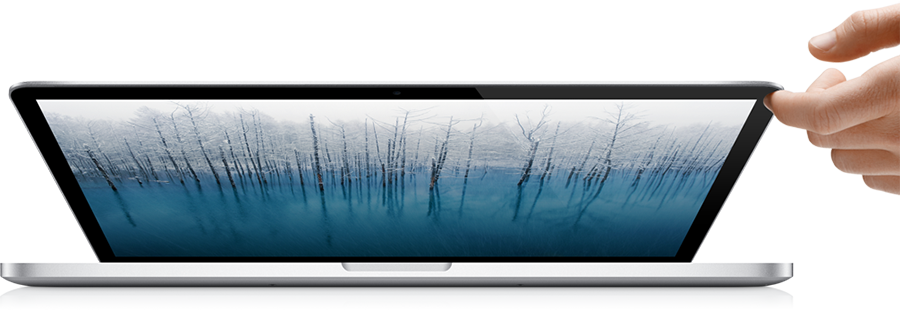HomeKit Secure Video של אפל ב-iOS 13 מאפשר למשתמשי מכשיר בית חכם להצפין עדכוני מצלמות אבטחה מקצה לקצה ולאחסן בצורה מאובטחת את הסרטונים האלה בתוך iCloud. זה כל מה שאתה צריך לדעת על התכונה וכיצד להשתמש בה.
אפל השיקהHomeKitוידאו מאובטח ב-iCloud כחלק מ-iOS 13, אם כי התמיכה לא הגיעה במלואה עד ל-iOS 13.2באוקטובר. בפעם הראשונה, משתמשים יכולים לאחסן קטעי וידאו מבלי לעזוב את המערכת האקולוגית של אפל, מה ששולל את הצורך בשירותי אירוח של צד שלישי.
זה מגיע עם יתרונות רבים אחרים גם כן, כפי שנסביר במדריך מעשי זה.
מתחילים
כדי להתחיל להשתמשHomeKitוידאו מאובטח, חייבת להיות לך מצלמה תואמת.
Logitech Circle 2 תומך כעת ב-HomeKit Secure Video של אפל בצורת בטא
נכון לעכשיו, החומרה מוגבלת ל-Logitech Circle 2, תמיכה בוזה עתה הושק בצורת בטאביום חמישי. Netatmo גם הודיעה כי הקרובפעמון וידאו חכםיתמוך ב-HomeKit Secure Video כאשר הוא יושק מאוחר יותר השנה, עם שלהמצלמה פנימית חכמהומצלמת חוץ חכמהמוגדר לקבל תאימות בעדכון קושחה אוטומטי בחינם זמן קצר לאחר מכן. דגמים נוספים יציעו ככל הנראה תמיכה בהמשך הקו, כמו מצלמות Eufy החדשות מ-Anker.
לא משנה איזו מצלמה יש לך, סביר להניח שהיא תצטרך עדכון תוכנה לפני שהפיצ'ר יהפוך לפעיל. לאחר העדכון, הוא יוכל להקליט וידאו מתוך אפליקציית Home ובמקרה של ה-Circle 2, לא ילכוד עוד צילומים באפליקציית Circle המקורית.
HomeKit Secure Video היא אלטרנטיבה מצוינת לפתרונות של צד שלישי ששולחים משתמשים לאפליקציות מרובות עבור פונקציות שונות.
עם התכונה של אפל, iCloud מאחסן עד עשרה ימים של הקלטות לכל מצלמה אם משתמש מנוי לתוכנית האחסון של iCloud בנפח 200GB. אם משתמשים קופצים לתוכנית האחסון של iCloud בנפח 2TB, הם מקבלים עשרה ימים של הקלטות עבור עד חמש מצלמות. יתר על כן, הקלטות HomeKit אינן נחשבות כנגד תוכנית האחסון שלך. תוכנית ה-2TB עולה רק 9.99 דולר, וזה הרבה יותר זול מרוב האלטרנטיבות.
HomeKit Secure Video מאחסן עד 10 ימים של צילומי מצלמות אבטחה
החלק האחרון בכל הפאזל הוא הבטחת מכשיר ה-iOS שלך מעודכן ל-iOS 13.2 ואילך.
עם זה, נוכל להתחיל להשתמש ב-HomeKit Secure Video.
כיצד להשתמש ב-HomeKit Secure Video
מצלמות תואמות מעודכנות לעבודה עם HomeKit Secure Video יופיעו באפליקציית Home. במבט ראשון, הם לא נראים שונה מבעבר, אבל שינויים מתגלים עם גישה לעדכון.
הגדרה
התחלה, פתיחת מצלמה והקשה על סמל גלגל השיניים יציג את הגדרות המצלמה. משתמשים יכולים לבחור אפשרויות סטרימינג והקלטה עצמאיות על בסיס מצלמה: כבוי, שלא יזרום או יקליט שום דבר הדומה מאוד למצב פרטיות; Detect Activity, המאפשר למצלמה לזהות תנועה ולשלוח התראות ולהפעיל אוטומציות אך לא להזרים או להקליט; Stream, המאפשר למשתמשים בבית להזרים ולזהות תנועה אך לא להקליט; ו- Stream & Allow Recording, שיבצעו את כל האמור לעיל.
בחר אפשרויות סטרימינג והקלטה מתי המשתמשים בבית ובזמן שהמשתמשים אינם.
משתמשים יכולים להגדיר מצלמה לאחת מהאפשרויות הזמינות בזמן שהם בבית ואחרת כשאינם. אולי אם המצלמה בפנים, אתה רוצה שהיא כבויה לחלוטין בזמן שאתה בבית, אבל רוצה שהיא תקליט בזמן שאתה לא. או אולי הוא נמצא בחדר משותף שבו אתה רוצה שהוא יזהה תנועה כדי שיוכל להדליק אורות כשאנשים נכנסים לחדר, אבל אתה לא רוצה שהוא יתעד בזמן שאתה בבית.
יש כאן אפשרויות רבות וניתן להתאים את הפונקציונליות להעדפתך תוך מחשבה על פרטיות. לחלק ממצלמות HomeKit מעולם לא היו אפשרויות להיכנס למצב "רק זיהוי" כשהמשתמשים היו בבית, כך שזו קפיצת מדרגה עצומה בפרטיות המשתמש.
אפשרויות הקלטה עבור HomeKit Secure Video
מעבר לכך, משתמשים יכולים להתאים אישית אפשרויות הקלטה. ב-Circle 2, למשל, משתמשים יכולים להקליט כל תנועה או להגדיר הקלטה כדי ללכוד תנועה ספציפית מסווגת לפי אנשים, חיות או כלי רכב, שכל אחד מהם יכול להיות מופעל או כבוי באופן עצמאי. משתמשים יכולים גם לבטל את הסכמתם להקלטת אודיו או למחוק את כל ההקלטות שצולמו על ידי המצלמה.
ישנן גם פעולות חדשות רבות שנחשפות עבור מצלמות שעובדות עם HomeKit Secure Video. אם מסתכלים שוב על מצלמות Circle 2, ללא HomeKit Secure Video למשתמשים יש רק אפשרויות לשלוט בהתראות בהגדרות. עם זאת, כאשר HomeKit Secure Video מופעל, משתמשים יכולים כעת לשלוט על נורית המצב של המצלמה ועל נורית ראיית הלילה.
הקלטות
לאחר הפעלת ההקלטות, המשתמשים יבחינו בציר זמן בתחתית התצוגה החיה של המצלמה. זה יהיה בראש ובראשונה בתצוגה החיה, אבל האפשרות לקרצף אחורה בזמן להקלטות קודמות נראית בקלות ומסומנת בתמונה ממוזערת. כל תמונה ממוזערת מעוטרת גם בסמל המציין איזה סוג של תנועה זוהה, כגון חיה, אדם או רכב.
כדי לדלג בין ימים, לוח שנה של שבוע מוצג בחלק העליון. ימים שיש בהם הקלטות מוצגים בכתום.
צפייה בסרטונים מאובטחים של HomeKit
בעת צפייה בקליפ, ניתן לייצא קטעים על ידי הקשה על סמל Share Sheet בפינה השמאלית התחתונה. ניתן לשתף קליפים כמו כל סרטון אחר, כולל שמירה בתמונות, לייצא לאפליקציית הקבצים או לשלוח הודעה לחבר.
יש לציין שבעוד שהקלטות אלו מאוחסנות ב-"iCloud", הן אינן זמינות מחוץ לאפליקציית Home. לאפליקציות HomeKit של צד שלישי אין גישה אליהן ומשתמשים אפילו לא יכולים למצוא את הקליפים המאוחסנים באפליקציית הקבצים או ב-Finder וב-iCloud Drive.
וידאו מאובטח של HomeKit זמין כעת עם iOS 13.2 ו-iPadOS 13.2 ואילך וכיום תומך ב-Logitech Circle 2 עם מצלמות נוספות המתוכננות לעתיד.